在现代社会中,无线网络已经成为我们生活中不可或缺的一部分。为了保护网络安全,定期更改路由器密码是一项重要的任务。本文将介绍如何通过电脑轻松修改路由器密...
2025-08-14 3 路由器
在高速发展的互联网时代,家庭网络已经成为我们日常生活不可或缺的一部分。而随着网络设备的不断增多,单个路由器往往无法满足大范围内的网络覆盖和稳定性需求。许多家庭会选择使用双路由器来扩大网络覆盖或增强信号。本文将详细指导您如何正确连接猫盒(光猫)和双路由器的网线,以确保您能够顺利实现网络的无缝覆盖。
在我们开始之前,先来了解一些核心关键词的含义。猫盒,通常是指连接宽带网络和您的家庭设备的设备,即“调制解调器(Modem)”或“光猫”。路由器是用于分配和管理家庭网络的设备。双路由器配置通常意味着通过一台主路由器和一台或几台副路由器来扩大网络覆盖范围。

步骤1:确认网络设备
确保您有:
一台光猫(猫盒)
两台路由器
必要的网线(建议使用超五类或六类网线)
电脑或移动设备用于配置路由器
步骤2:连接主路由器
将光猫的网线出口连接到主路由器的WAN口(如果有多个,选择一个,通常颜色不同)。
另一头连接到电脑或路由器LAN口,用于初始化设置主路由器。
步骤3:连接副路由器
主路由器连接好后,选择一个LAN口,并用网线将其与副路由器的WAN口相连。
若副路由器没有WAN口,可以选择任意一个LAN口与主路由器连接,然后在副路由器上进行相应设置使其作为扩展器运行。
步骤4:配置路由器
通过电脑连接主路由器,打开浏览器输入路由器的IP地址(一般在路由器底部标签上有说明),进入管理界面。
设置主路由器的上网方式,一般为PPPoE拨号上网,并输入宽带账号和密码。
设置无线网络名称(SSID)和密码,保证网络的安全性。
对于副路由器,连接后通过同样的方式访问其管理界面,在设置中选择“动态IP”或“静态IP”连接主路由器,根据指示完成配置。
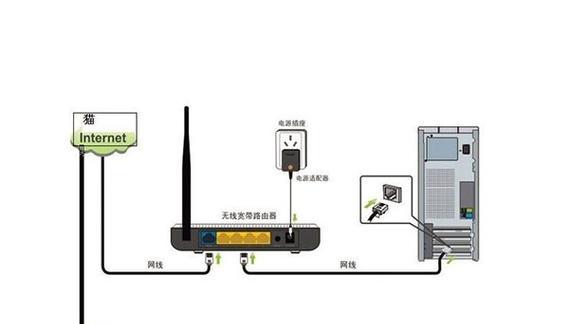
确保所有设备的电源已经开启。
网线连接过程中,避免错误插入和松动连接。
配置网络时,确保按照设备说明书或厂家提供的指南进行操作。
网络名称(SSID)设置应尽量避免与邻近的WiFi信号名称冲突。
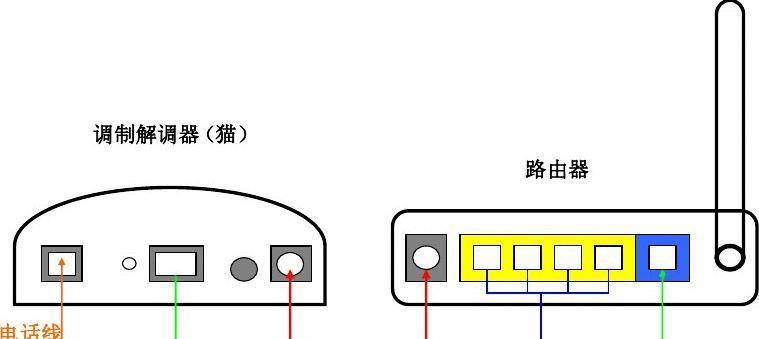
问:如何区分WAN口和LAN口?
答:一般而言,主路由器上有一个单独颜色标记的端口称为WAN口,它是用来连接外部网络(如光猫)的。LAN口通常为标准颜色,用于连接内部网络设备,如副路由器或电脑。
问:连接后网络不稳定怎么办?
答:网络不稳定可能是多种因素导致的。检查所有网线是否都已正确且稳固地连接。确保路由器的固件为最新版本,并检查无线信号是否有干扰。在必要时,可以尝试重置路由器到出厂设置,然后重新进行配置。
问:如何防止网络名称冲突?
答:网络名称(SSID)在设置时应选择独特的名称,避免使用常见或默认的名称。可以在设置时添加后缀或前缀来区分,例如在家庭成员名字后加上数字编号。
使用WiFi分析工具来寻找信道使用较少的频道,从而减少干扰,提高网络速度。
定期更新路由器固件可以提升网络性能和安全性。
确保路由器在家中位置的中心,以获得最佳的无线信号覆盖范围。
通过以上步骤,您应该能够成功连接猫盒双路由器并通过网线扩展家庭网络覆盖范围。记住,正确的配置和网络优化是获得最佳网络体验的关键。如果您遵循了本文的指导仍然遇到问题,建议联系网络服务提供商或专业人士进行进一步的检查和帮助。
标签: 路由器
版权声明:本文内容由互联网用户自发贡献,该文观点仅代表作者本人。本站仅提供信息存储空间服务,不拥有所有权,不承担相关法律责任。如发现本站有涉嫌抄袭侵权/违法违规的内容, 请发送邮件至 3561739510@qq.com 举报,一经查实,本站将立刻删除。
相关文章
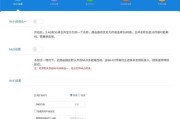
在现代社会中,无线网络已经成为我们生活中不可或缺的一部分。为了保护网络安全,定期更改路由器密码是一项重要的任务。本文将介绍如何通过电脑轻松修改路由器密...
2025-08-14 3 路由器

路由器作为网络通信中的关键设备,承担着数据包的转发和路由选择工作。对于某些型号的路由器,其包装可能采用纸浆材料制成的盒子,以减少环境影响并提供足够的保...
2025-08-09 9 路由器

在无线网络日益普及的今天,确保无线路由器的信号强度和稳定性显得尤为重要。路由器的24GHz频段,也被称为2.4GHz频段,广泛应用于家庭和小型办公室。...
2025-08-03 11 路由器
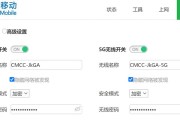
在这个信息时代,网络已成为我们生活中不可或缺的一部分。路由器作为网络连接的关键设备,其设置的便利性和稳定性直接关系到我们的上网体验。越来越多的现代路由...
2025-08-02 14 路由器
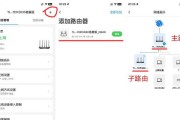
随着网络技术的发展,路由器已成为每个家庭和企业必不可少的网络设备。作为网络设备中的重要成员,普联(TP-Link)路由器以其稳定性和易用性受到广大用户...
2025-08-01 22 路由器

随着网络技术的快速发展,插卡路由器作为一种新兴的网络设备,被广泛应用于家庭、办公室以及公共场所,它以其便捷性和灵活性赢得了用户的青睐。而随着智能电视和...
2025-07-30 18 路由器